Den nya funktionen för Pixel-rörelseoskärpa i After Effects CC (till 2015) är ett banbrytande verktyg som gör att du kan skapa dynamisk och realistisk rörelseoskärpa i dina projekt. Den här guiden visar dig hur du kan använda denna funktion effektivt för att uppnå imponerande resultat.
Viktigaste insikterna
- Pixel-rörelseoskärpa förbättrar den visuella kvaliteten på animationer genom realistisk rörelseoskärpa.
- Med den nya funktionen behöver du inte längre göra manuella justeringar för att skapa en ren rörelseoskärpa.
- Felaktig användning av rörelseoskärpa kan orsaka oönskade hopp och kanter som inte är önskvärda i slutprodukten.
- Med rätt tillämpning kan du till och med få tilltalande resultat även i inspelningar utan rörelseoskärpa.
Steg-för-steg-guide
1. Förberedelse av scenen
Innan du börjar använda Pixel-rörelseoskärpa är det viktigt att ha en lämplig scen. I vissa fall kan en scen utan rörelseoskärpa vara svår att redigera. Optimera din scen så att den spelas upp smidigt.
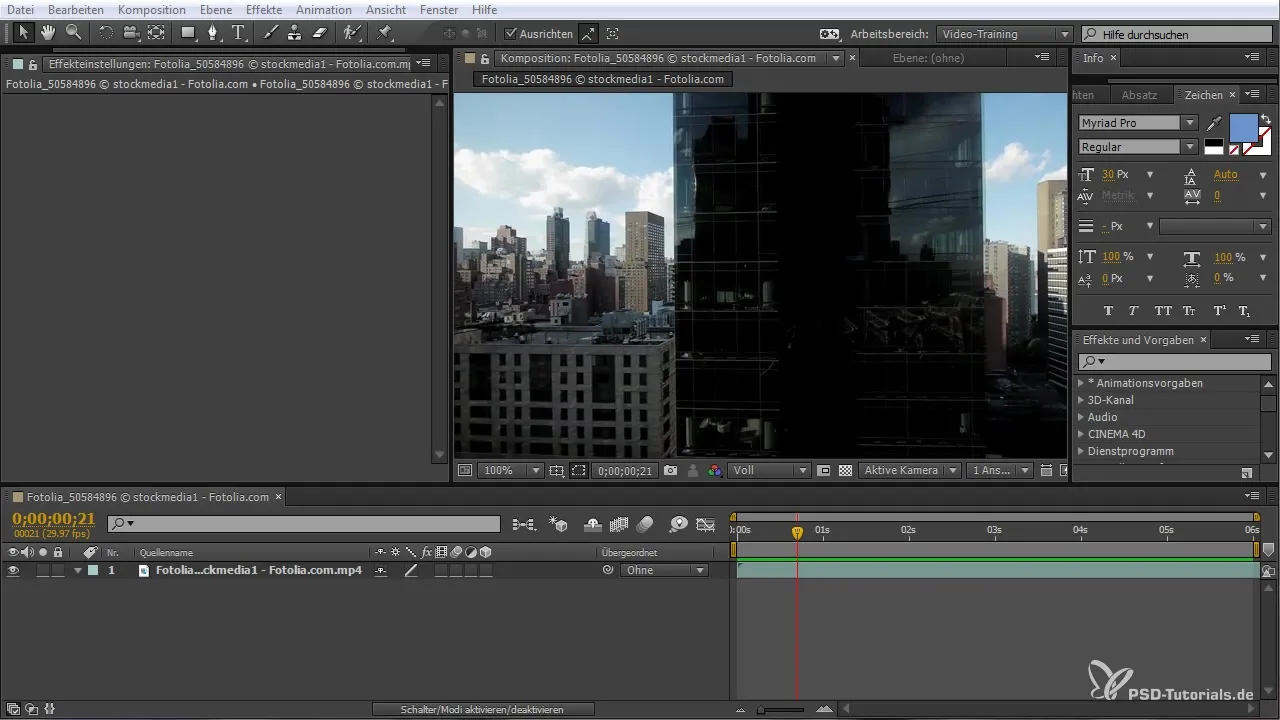
När du spelar upp scenen, observera hur rörelserna framställs. Observera: Scener som inte har rörelseoskärpa kan verka onaturliga, till exempel när objekt visas plötsligt utan flytande övergångar.
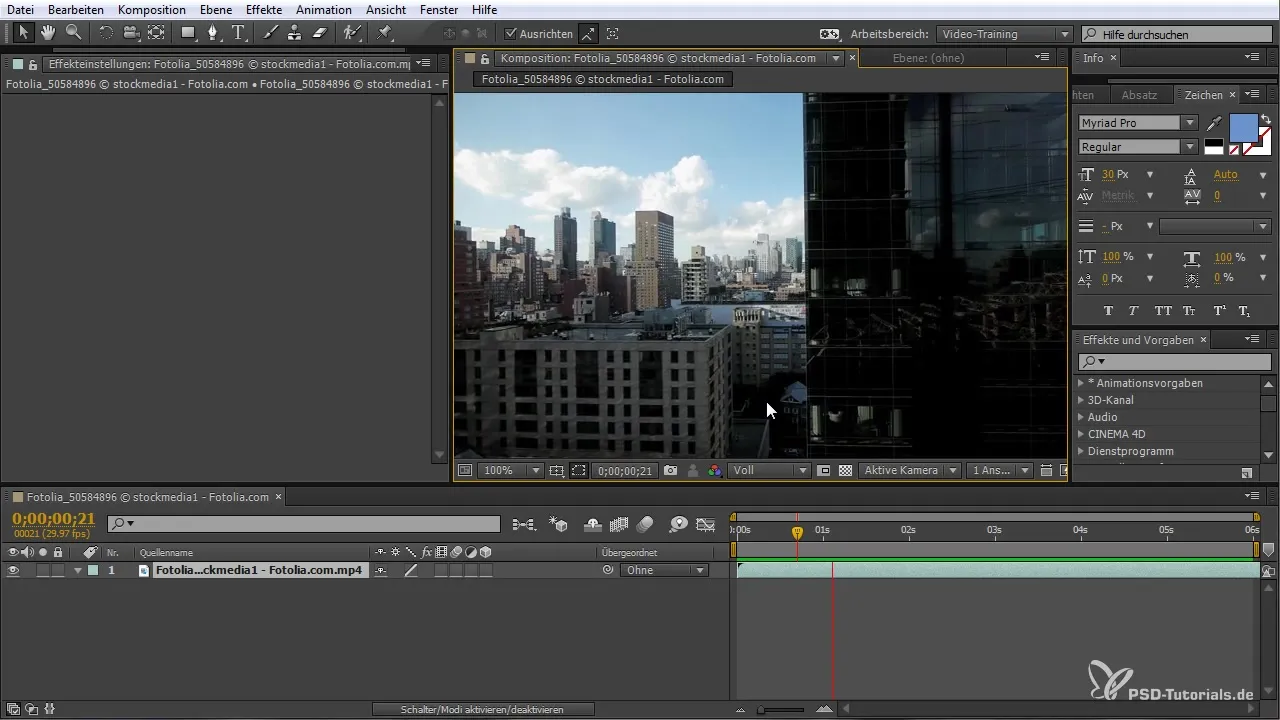
2. Aktivering av den gamla metoden
Tidigare har du kanske använt CC Force Motion Blur för att lägga till rörelseoskärpa. För detta behövde du göra flera inställningar, såsom att aktivera slutaren och ställa in antalet prover.
Denna metod har dock ofta skapat fula kanter och hopp som kunde påverka kvaliteten på dina animationer.
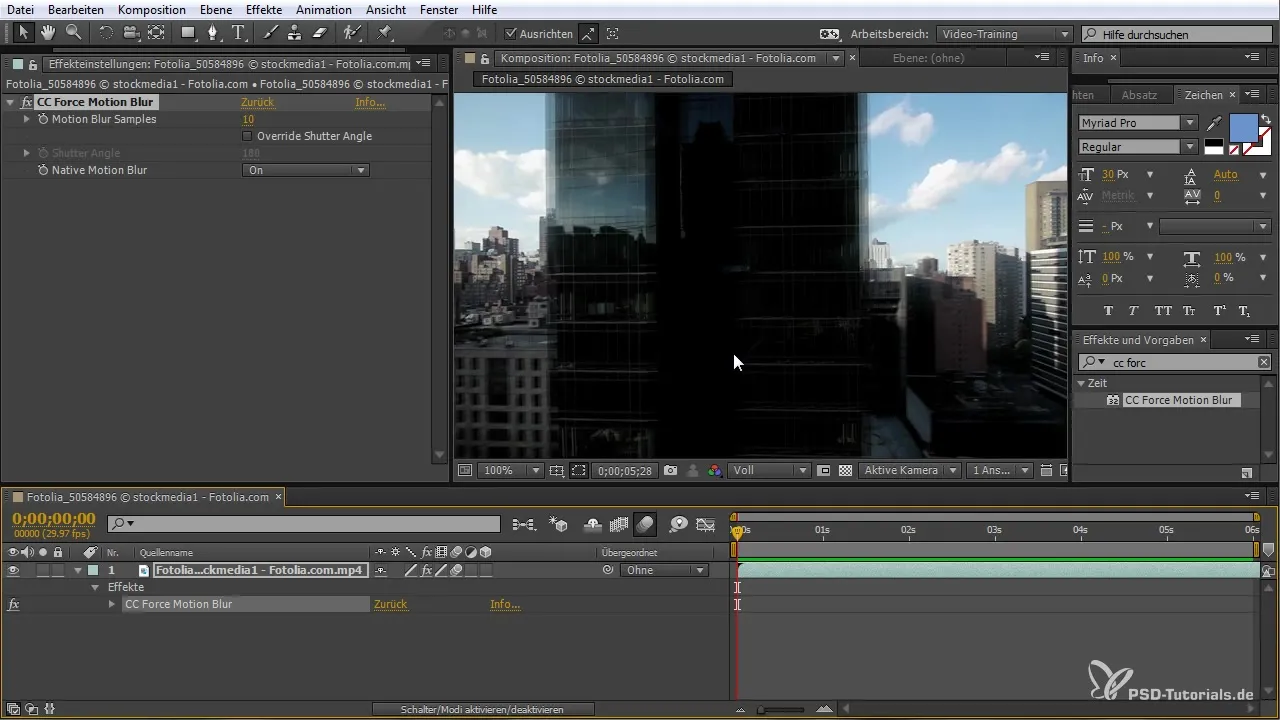
3. Introduktion av Pixel-rörelseoskärpa
Med den nya pluginen för Pixel-rörelseoskärpa kan du nu mycket enklare optimera dina animationer. Sök i pluginområdet efter Pixel-rörelseoskärpa och tillämpa det, utan att behöva göra omfattande justeringar.
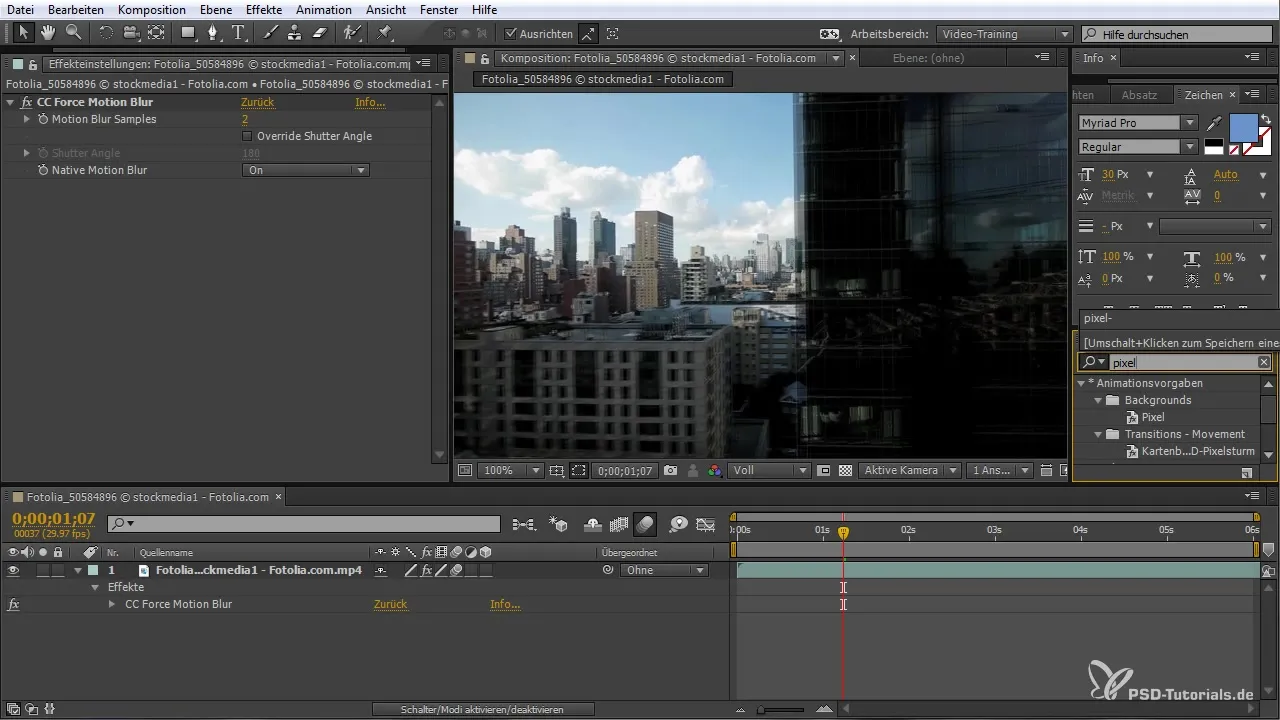
Plugin-programmet känner automatiskt igen rörelserna i din scen och justerar rörelseoskärpan därefter, så att den fungerar oberoende av andra inställningar.
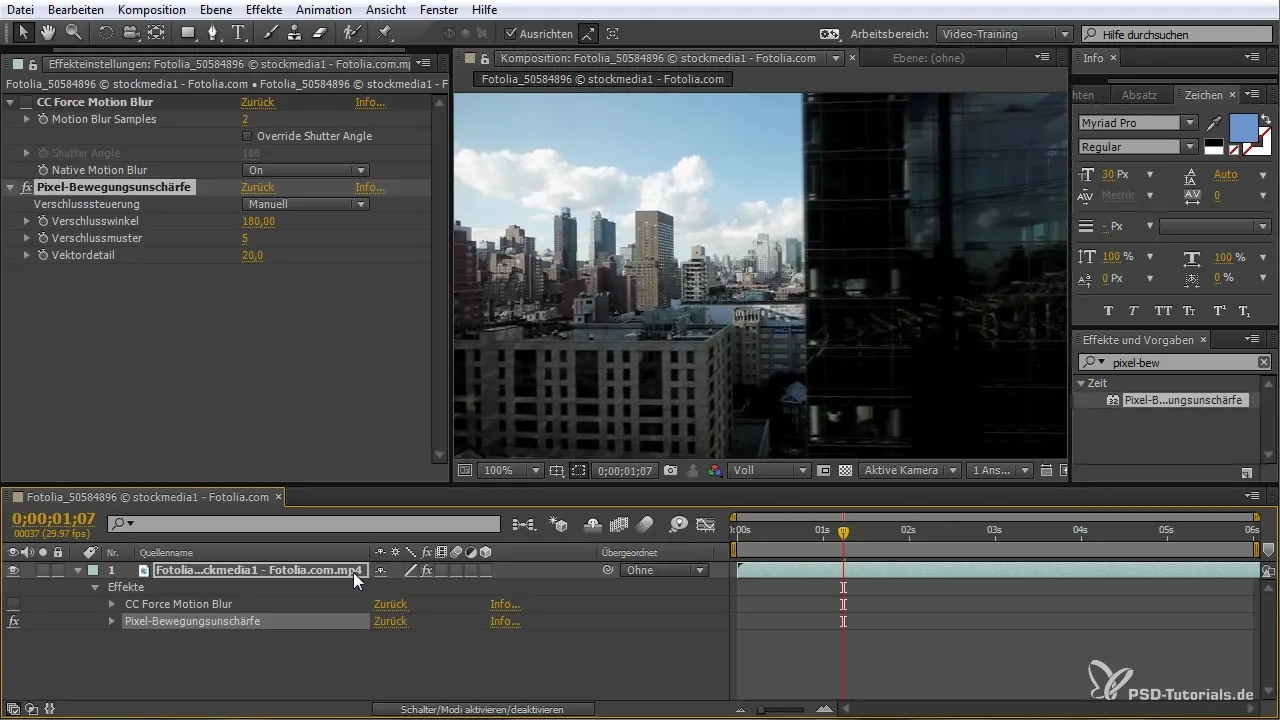
4. Justering av inställningar
När pluginen har tillämpats kan du inaktivera de globala inställningarna för att förenkla det. Se till att du inte längre behöver göra manuella justeringar för att uppnå önskad effekt.
Med funktionen för automatisk justering mäts rörelseförloppen för pixlarna intelligent, så att du får en sammanhängande bild.
Du kan eventuellt göra ytterligare justeringar, som att öka antalet prover för att uppnå ännu mer detaljerade resultat.
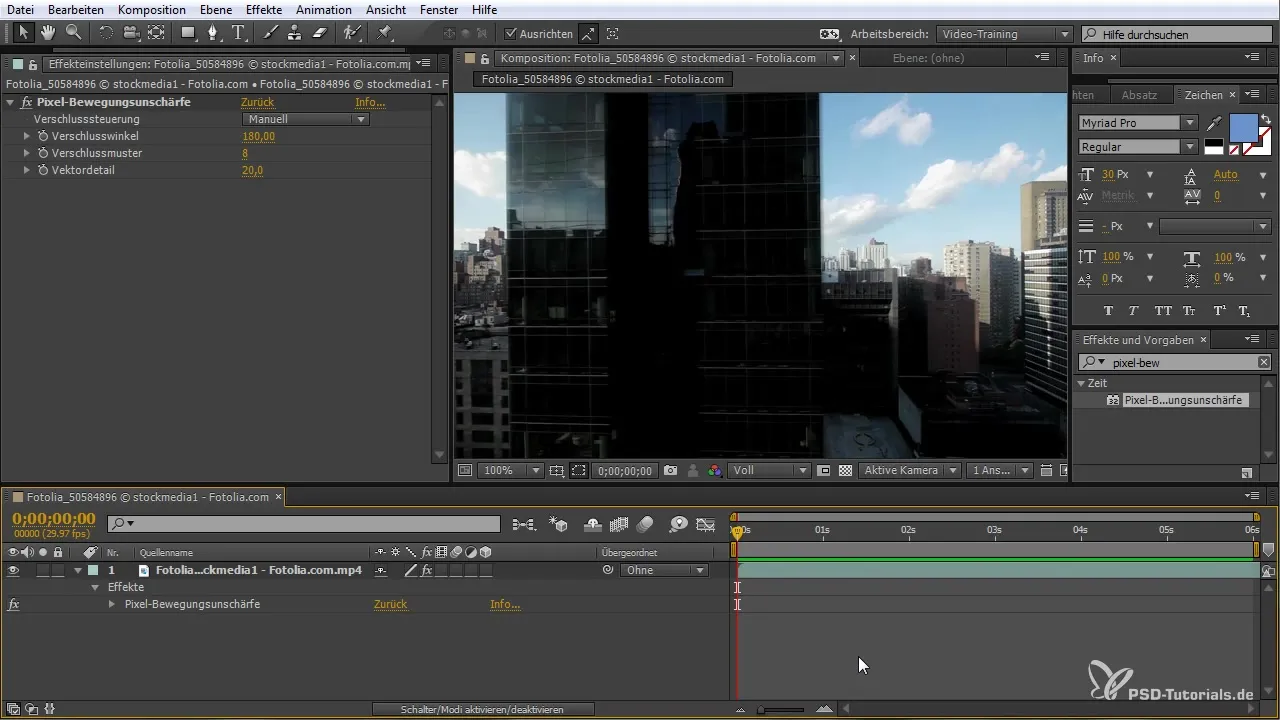
5. För- och efterberedning
Innan du renderar din slutliga animation, kontrollera resultatet. Vid korrekt tillämpning kommer du att märka att förloppen nu visas mycket mer homogena.
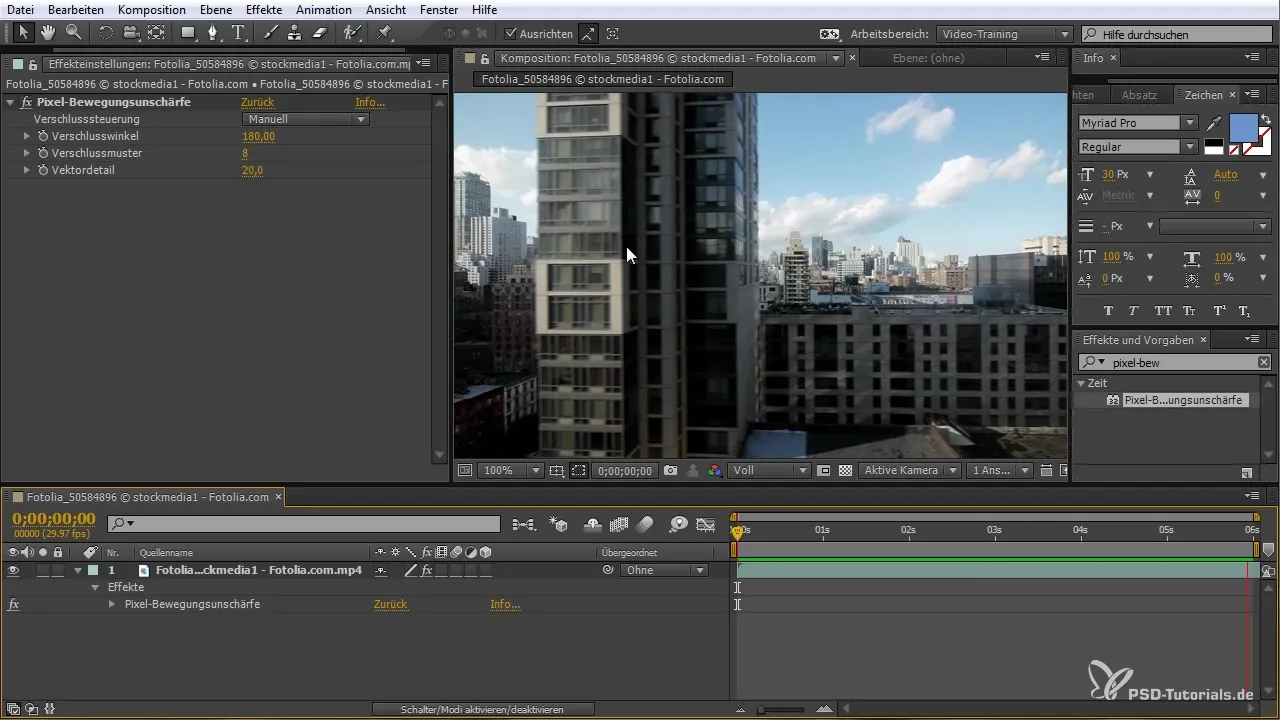
Denna teknik är särskilt fördelaktig om du till exempel vill ha spårningspunkter i en scen som du kan justera senare.
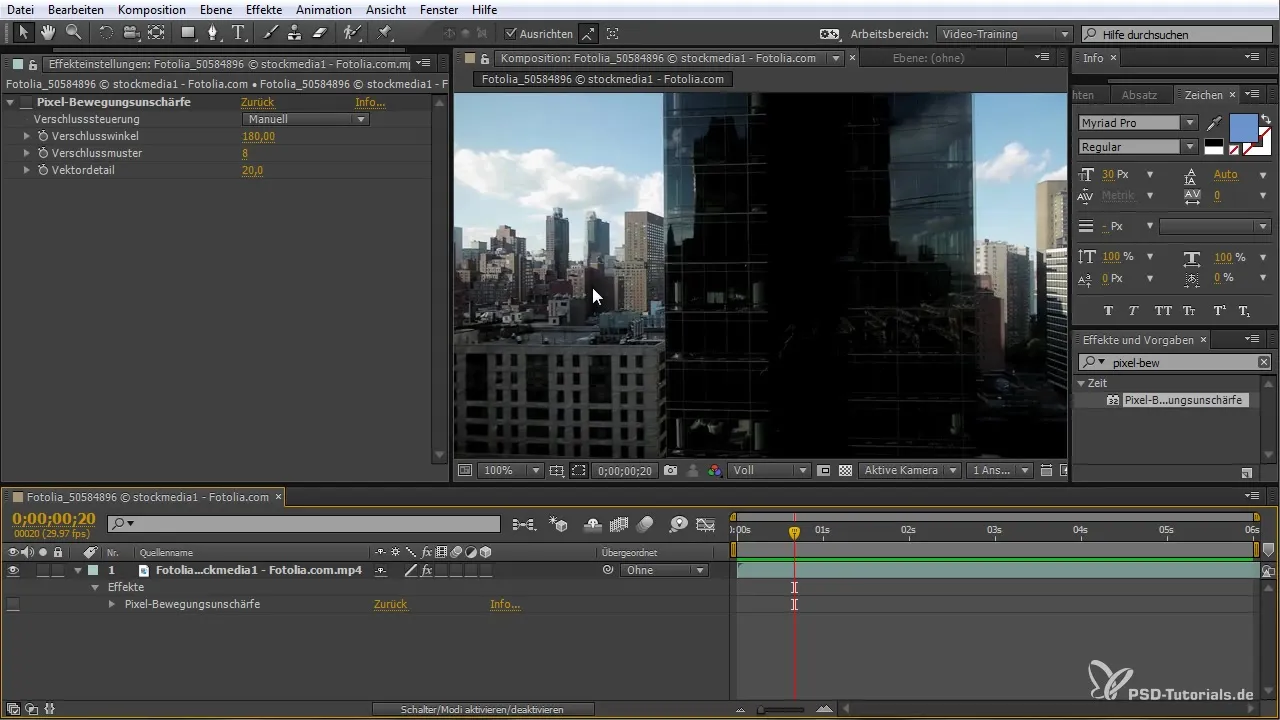
Pixelrörelseoskärpa kan hjälpa dig att uppnå högre kvalitet i dina animationer, vilket är särskilt avgörande vid bildspel eller liknande projekt.
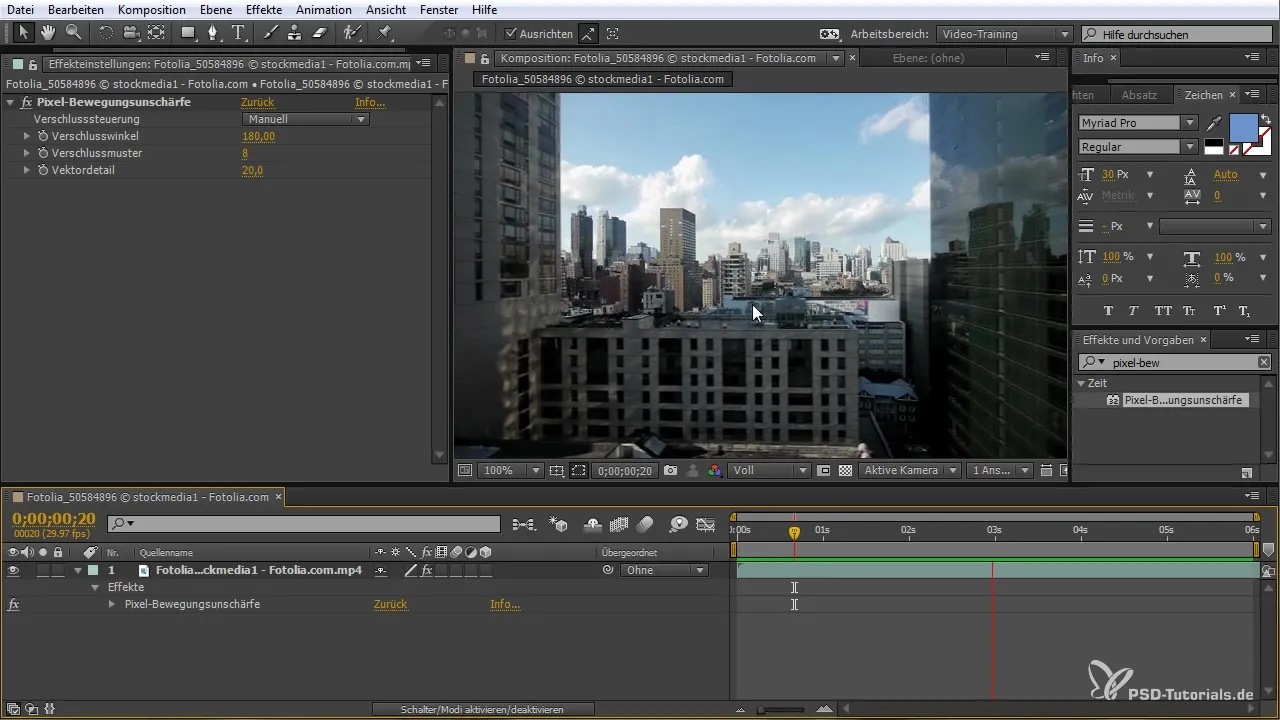
Sammanfattning – Pixel-rörelseoskärpa i After Effects: Så skapar du livfulla animationer
Funktionen för Pixel-rörelseoskärpa i After Effects CC (till 2015) ger dig ett kraftfullt sätt att skapa livfulla och flödande animationer. Genom den enklare hanteringen och möjligheten till automatisk justering kan du spara tid och samtidigt förbättra kvaliteten på ditt arbete avsevärt. Tveka inte att experimentera med olika scener och inställningar för att uppnå de bästa resultaten.
Vanliga frågor
Hur aktiverar jag Pixel-rörelseoskärpa i After Effects?Gå till pluginområdet för Pixel-rörelseoskärpa och tillämpa det.
Måste jag göra omfattande justeringar för att använda Pixel-rörelseoskärpa?Nej, plugin-programmet känner automatiskt av rörelserna och justerar sig därefter.
Kan jag tillämpa Pixel-rörelseoskärpa på befintliga projekt?Ja, du kan också använda plugin-programmet på redan existerande arbeten för att förbättra dem.
Vilken fördel har Pixel-rörelseoskärpa jämfört med vanlig rörelseoskärpa?Den erbjuder en mer verklighetstrogen framställning utan behov av ytterligare manuella justeringar.
Är det meningsfullt att spela in animationer utan rörelseoskärpa?Ja, i vissa fall, som vid spårning, kan det vara fördelaktigt att arbeta utan rörelseoskärpa.


